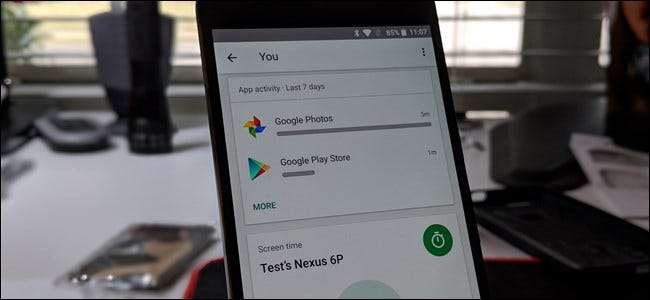
Jos olet pienen lapsen vanhempi ja haluaisit tapan pitää heidät turvassa, kun he käyttävät puhelinta, Google Family Link voi olla etsimäsi vaihtoehto. Se on tapa tarjota lapselle täysin kykenevä älypuhelin sinä osaa hallita.
Jos olet joskus yrittänyt perustaa Google-tilin lapselle aiemmin, tiedät todennäköisesti jo, että Googlella on tiukka ikä 13 vuotta. Siinä vaiheessa sinulla on kaksi vaihtoehtoa: valehdella heidän ikästään tai pettää pieni Timmy sanomalla hänelle, että hänellä ei voi olla omaa tiliä. Tarkoittaa vanhaa Google.
Siksi Google esitteli Family Linkin. Sen Android-sovellus jonka avulla voit vanhemman luoda Google-tilin alle 13-vuotiaalle lapsellesi ja yhdistää sen sinä r Google-tili. Sitten, kun pieni Edna täyttää 13, tili on kaikki hänen. He kasvavat niin nopeasti.
Mutta sillä välin voit hallita kaikkia Bilbo-tilin tilejä. Voit antaa hänelle pääsyn tiettyihin sovelluksiin ja työkaluihin, hyväksyä maksetut lataukset, seurata näytön aikaa, seurata hänen sijaintiaan, nähdä, missä sovelluksissa hän viettää eniten aikaa ja paljon muuta. Se on aika makea.
LIITTYVÄT: Kuinka lukita Android-tabletti tai älypuhelin lapsille
Mikä parasta, se on täysin ilmainen. Siellä on kuitenkin saalis: se edellyttää, että lapsesi laitteessa on Android Nougat (7.0) tai uudempi. Jos halusit antaa pienelle Theresalle yhden vanhoista puhelimista, se ei välttämättä toimi - kaikki riippuu siitä, kuinka vanha sanottu "vanha" puhelin todella on. On muutama puhelin Marshmallow (Android 6.x), joka tukee Family Linkiä, mutta niitä on vähän. Näet, mikä Android-versio puhelimessa on käytössä valitsemalla Asetukset> Tietoja puhelimesta .
Jos sinulla on vain vanhempi, pre-Nougat-puhelin, meillä on vielä muutama ehdotus sen lukitsemiseksi tässä .
Kun pätevyys on poissa tieltä, puhutaan tämän asian asettamisesta.
Vaihe yksi: Määritä Family Link puhelimeesi
Jotta voit käyttää Family Linkiä, sinun on ensin asenna se sinun puhelin . Mene eteenpäin ja tee se nyt. Varmista myös, että sinulla on mukanasi pienen Herbertin puhelin.
Huomaa: Jos lapsellasi on jo Google-tili, sinun on määritettävä uusi. Vanhaa tiliä ei voida muuntaa lapsen tiliksi.
Käynnistä Family Link -sovellus. Se alkaa muutamalla sivulla sovelluksen sisällöstä. Pyyhkäise läpi nuo kaverit ja napauta sitten "Aloita", niin pääset alkuun.
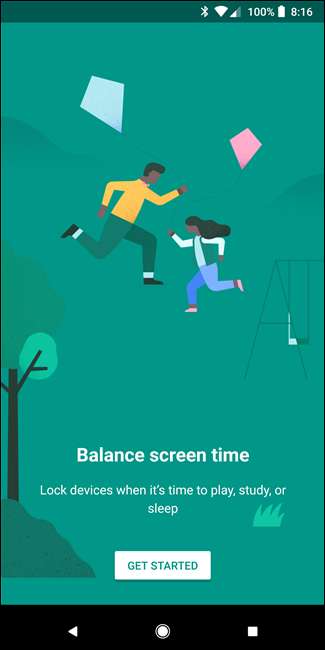
Se hyppää suoraan tarkistusluetteloon varmistaaksesi, että sinulla on kaikki tarvitsemasi. Kaikki melko suoraviivaisia juttuja täällä. Napauta Käynnistä ja sitten Seuraava.
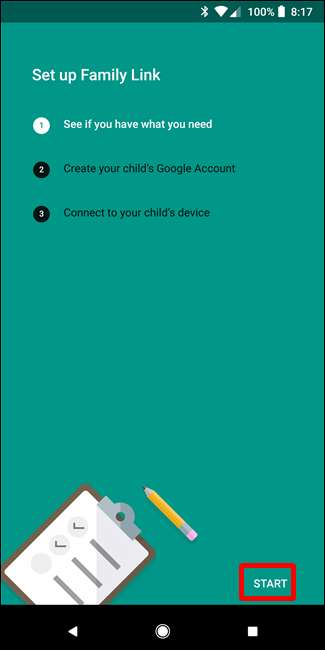
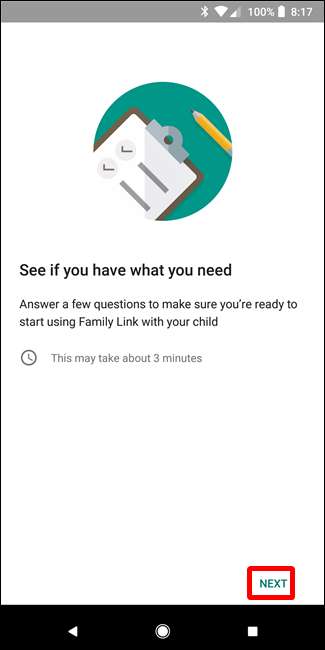
Seuraa ohjeita ja vastaa kysymyksiin, kun ne näkyvät. Ensimmäinen asia, joka sinun on tehtävä, on varmistaa, että aiot luovuttaa nuorelle Helgalle yhteensopivan Family Linkin kanssa. Mutta koska keskustelimme tästä edellytyksestä aiemmin, olet jo tehnyt kotitehtävät. Toivottavasti.
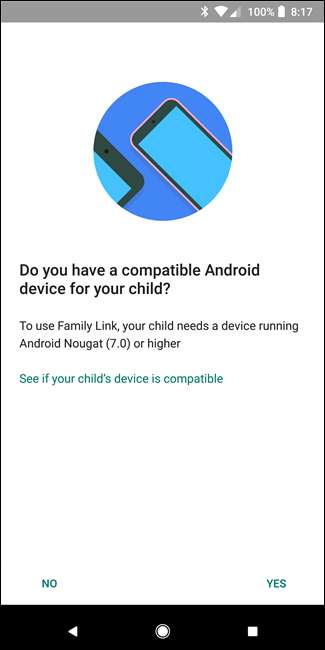
Seuraavaksi luot lapsesi tilin ja linkität sen omaan. Kirjaudut sisään tiliisi täällä.
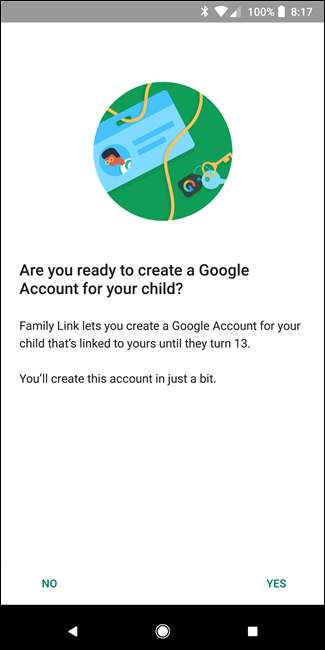
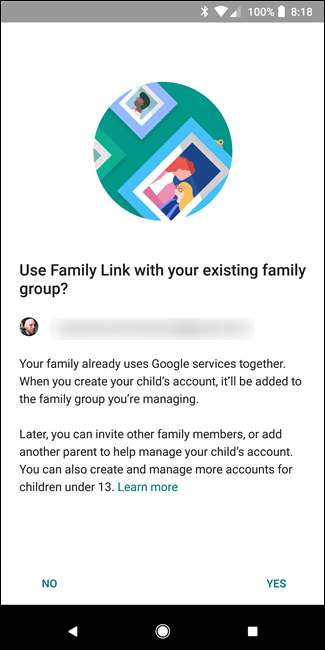
Syötä hänen nimi, syntymäpäivä ja sukupuoli (jos haluat), luot hänen Gmail-osoitteensa ja määrität heidän salasanansa. Pieni kaverini nimi on Test Baby (se on sukunimi).
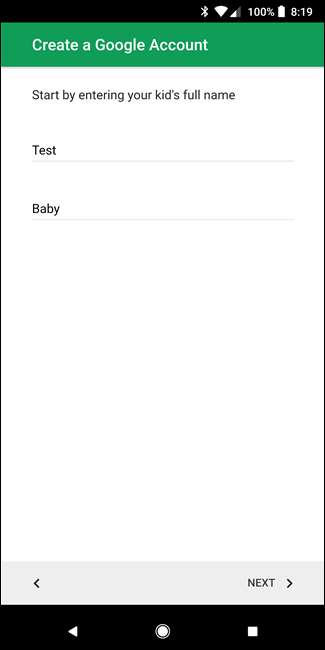
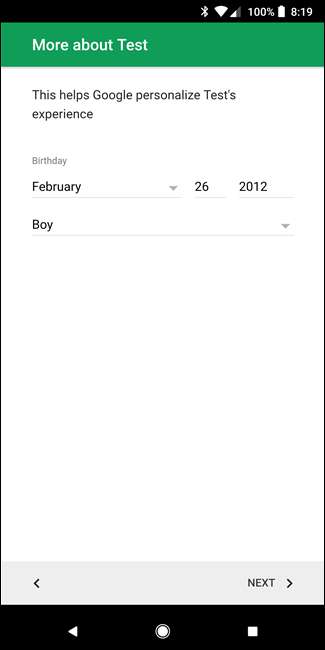
Sitten sinun on annettava vanhempien suostumus, joka veloittaa 0,30 dollaria. Jos puhelimessasi on jo määritetty maksutapa, se käyttää tätä.
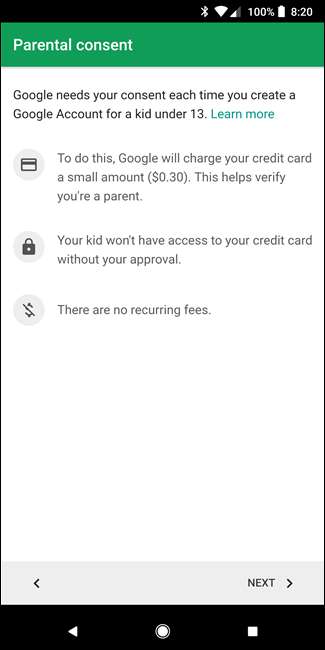
Kaiken tämän jälkeen seuraa paljastus, jossa kerrotaan mitä odotetaan Family Linkiltä, mukaan lukien tietosuojalausunto. Lue se. Jos olet viileä kaikessa, valitse rasti ja hyväksy se lopussa. Boom, tili on luotu.

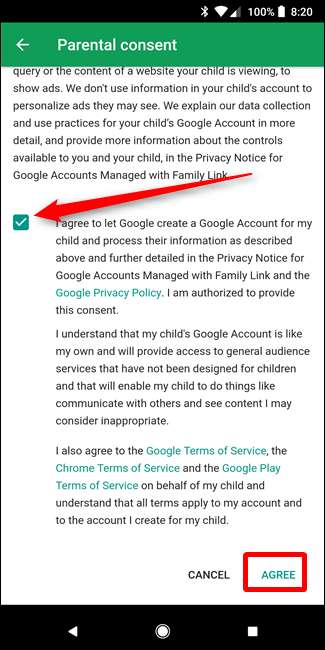
Nyt siirryt pienen Thermanin puhelimeen ja liität sen.
Toinen vaihe: Määritä Family Link lapsesi puhelimeen
Puhelin on määritettävä alusta alkaen, joten jos olet jo määrittänyt sen omalla tililläsi, sinun on lisättävä käyttäjäprofiili - ei vain tili. Muussa tapauksessa palauta se tehdasasetuksiin ja aloita puhtaalla pöydällä.
Mene eteenpäin ja suorita asennusprosessi normaalisti. Koska olet luonut lapsesi tilin Family Linkissä, se tunnistetaan automaattisesti määritysprosessin aikana ja sinua pyydetään antamaan vanhemmalle lupa.
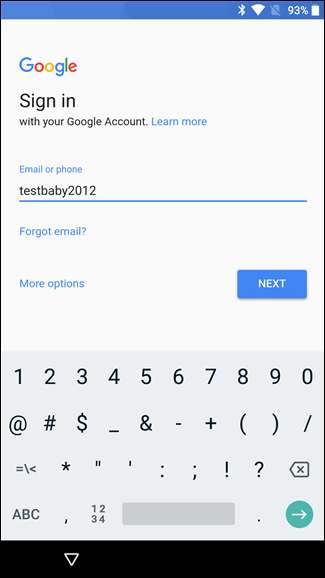
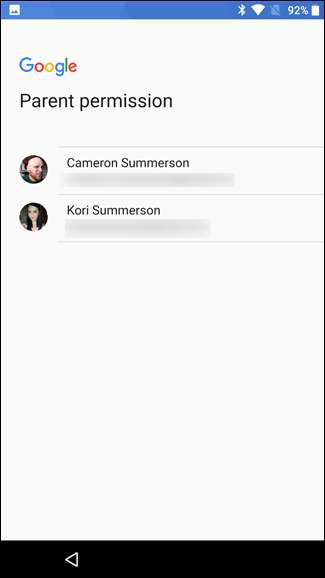
Kun olet kirjautunut sisään, sinua kehotetaan asentamaan Family Link -sovellus lapsen puhelimeen.
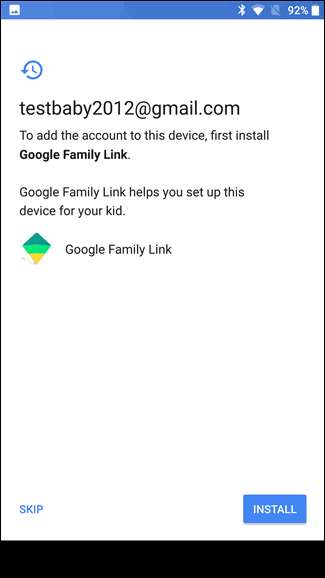
Kun se on asennettu, annat puhelimelle nimen ja tarkistat sisäänrakennetut sovellukset, jotka sinulla on kunnossa.
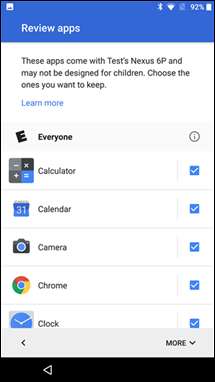
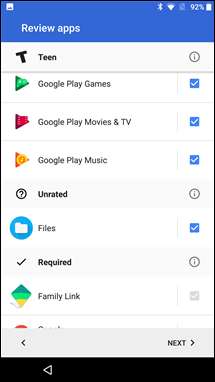
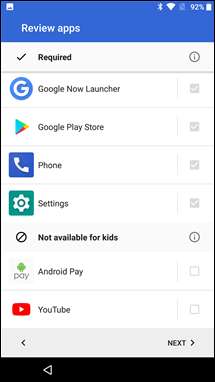
Kun kaikki tämä on vahvistettu, molempien laitteiden tulisi näyttää Yhdistetty-näyttö. Olet melkein siellä.
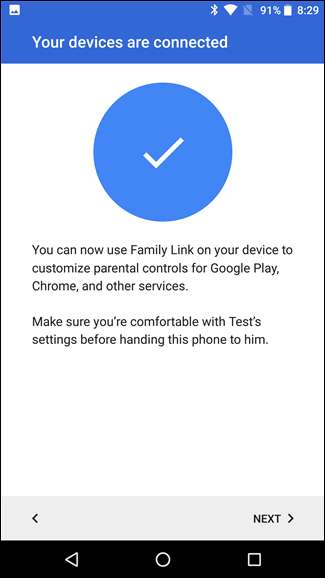
Kolmas vaihe: Määritä Family Link
Nyt on aika tutustua asetuksiisi yksityiskohtaisesti. Puhelimesi Family Link -sovelluksella voit hallita täysin mitä Staci asentaa, tarkastelee ja paljon muuta. Hajotetaan tämä asia.
asetukset
Ensimmäinen asia, johon haluat perehtyä, on Asetukset-valikko napauttamalla yläosassa kohtaa Hallitse asetuksia. Täällä tapahtuu paljon, joten hajotan sen nopeasti:
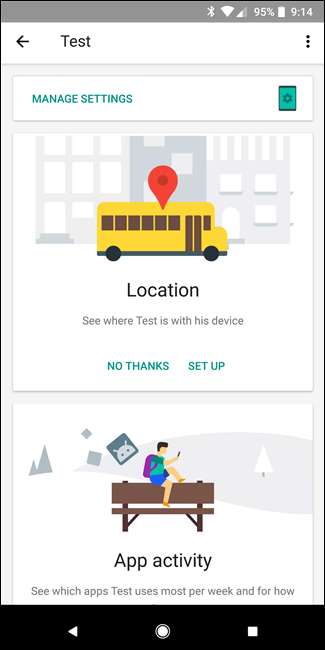
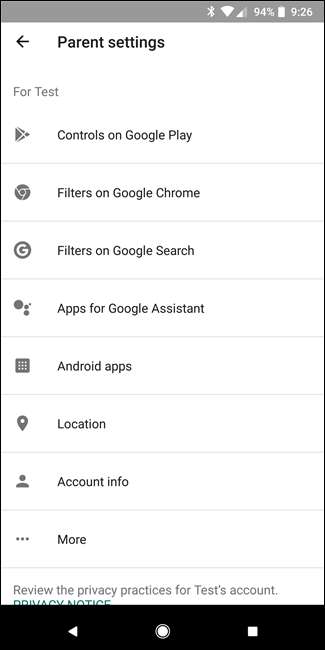
- Google Play: Täällä voit hallita Play Kaupan sovellusten ostohyväksyntöjä ja sisältörajoituksia.
- Google Chrome: Estä kaikki haluamasi verkkosivustot pääsemästä puhelimen selaimella. Pitää pitää nuo pienet mielet puhtaina.
- Google haku: Yksinkertainen SafeSearch-kytkin, joka estää tiettyjä sivustoja näkymästä Google-haussa. Jätän tämän.
- Google Assistant: Tämä on mielenkiintoinen, koska sen avulla voit hallita, voiko lapsesi Google Assistant olla vuorovaikutuksessa muiden kuin Googlen sovellusten kanssa.
- Android-sovellukset: Täällä sallit tai estät pääsyn puhelimeen asennettuihin sovelluksiin. Tämä on mahtavaa, koska voit estää sovelluksia lennossa. Se on hieno tapa saada lapsi pois Instagramista ja kotitehtävistään.
- Sijainti: Vaihto pitää silmällä missä lapsesi on. Et voi koskaan tietää, mitä nuo pienet kelmut tekevät.
- Tilitiedot: Vaihda nimi, syntymäpäivä ja sukupuoli sekä salasana. Voit myös poistaa tilin.
- Lisää: Google-valokuvien jakaminen ja toiminnan hallinta löytyvät täältä.
Sijainti
Päävalikosta voit myös napauttaa isoa Locatoin-ruutua, joka on periaatteessa sama vaihto kuin Asetukset-valikon Sijainti-vaihtoehto - vain kytke se päälle tai pois päältä. Jos se on päällä, laitteen sijainti näkyy Family Link -sovelluksen pääsivulla.
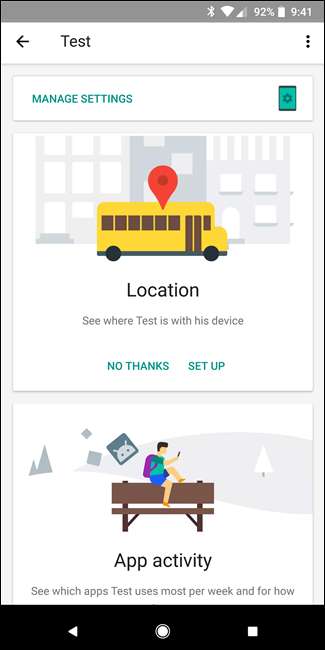
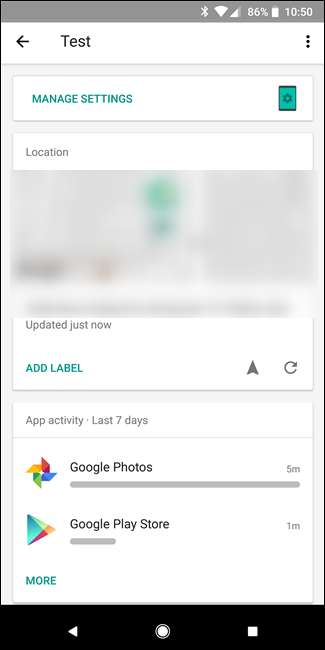
Sovellustoiminta
Pääsivun alapuolella näet Sovellustoiminta-asetuksen. Kun tämä on käytössä, pystyt seuraamaan pienen kaverisi tai tyttösi päivittäistä, viikoittaista ja kuukausittaista toimintaa.
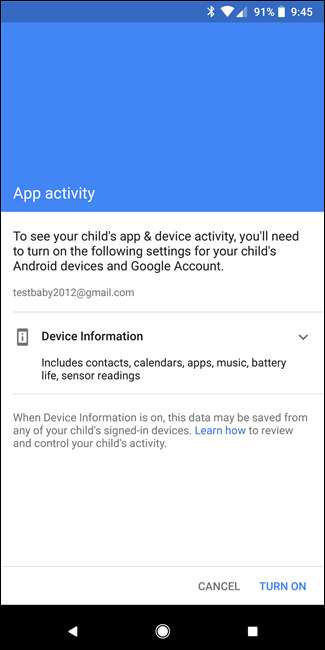
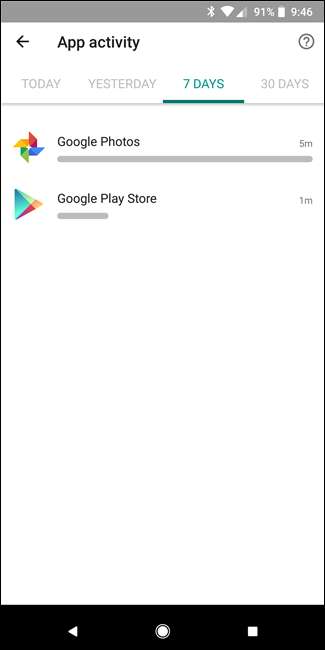
Ruutuaika
Täällä asetat rajoituksia käyttöajalle. Voit asettaa tämän aikataulun päiväkohtaisesti sekä määrittää nukkumisaikasi. Kun on aika nukkua, on aika nukkua. Ehkä minun pitäisi asettaa tämä omalle puhelimelleni.
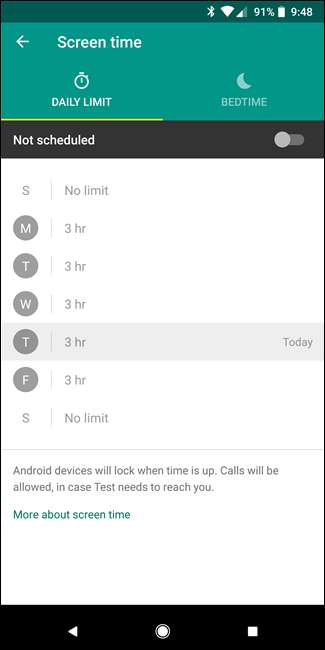
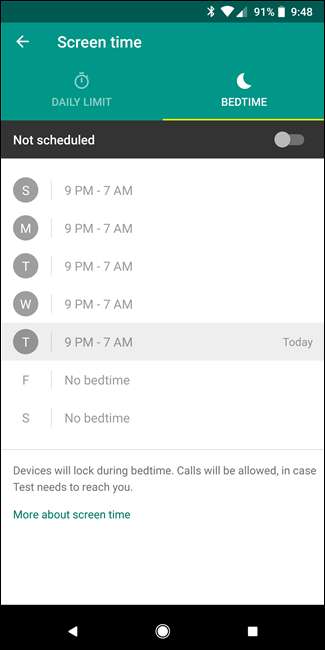
Muut vaihtoehdot
Viimeiset pääsivun viimeiset vaihtoehdot antavat sinun nähdä, mitkä sovellukset on äskettäin asennettu lapsesi puhelimeen, soittaa sitä, jos se katoaa, ja hallita kehittyneempiä ominaisuuksia, kuten sovelluksen sivulataus, sijainti-asetukset, sovelluksen käyttöoikeudet ja lukitusnäytön tila . Voit myös poistaa tilin käyttöoikeuden puhelimesta kokonaan, jos se menetetään ikuisesti.
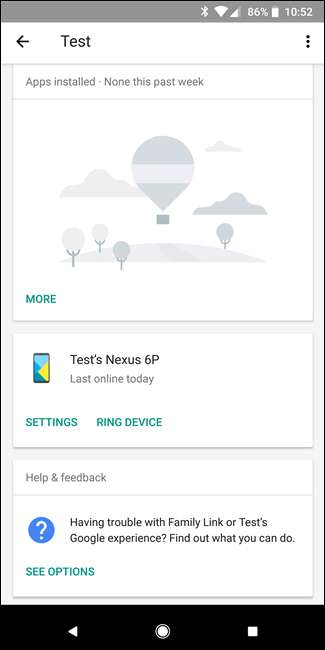

Nämä viimeiset vaihtoehdot ovat luultavasti joukon tärkeimmät vaihtoehdot, joten suosittelen viettämään aikaa täällä varmistaaksesi, että kaikki on määritetty haluamallasi tavalla.
On myös syytä mainita, että lapsesi voi nähdä nämä asetukset puhelimen sovelluksessa, mutta hän ei voi muuttaa niitä. Se on siistiä.
Huolimatta ilmeisestä puutteesta suhteellisen modernin laitteen tarvitsemisessa, Family Link on melko hämmentävä. Se on hieno ratkaisu, kun pienelle Brendalle annetaan oma älypuhelin huolehtimatta siitä, millaista paskaa hän katsoo.







